myeclipse10配置tomcat教程详解
myeclipse10如何正确配置tomcat?具体内容如下
首先确保你已经成功的安装 了myeclipse10和tomcat(我用的是tomcat6)
1、在myeclipse10中添加tomcat:

选择属性preferences之后进入配置框:

选择servers下的tomcat6(视你自己的版本而定)

之后选择tomcat的安装目录,

其实只需要把第一个目录加载上,下面俩个会自动加载的

之后要加载jdk,当然myeclipse10会有默认的,如果你想换的话add进去你想有的jdk安装目录就行了
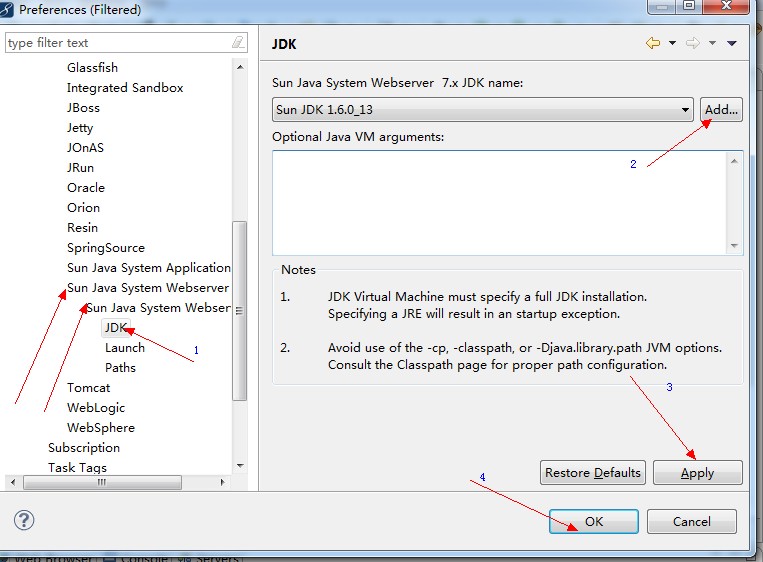
现在myeclipse10已经配置好了tomcat了接下来创建一个简单hello servlet测试一下
2、新建一个 web project项目first
在first下src右击新建一个servlet hello


运行时要配置项目运行所用的服务器:
右键单击项目first



finish之后如果显示了下面情况就成功了

这时其实myeclipse10就会将first考到你的tomcat的app目录了
在浏览其中输入localhost:8080/fist测试一下吧

以上就是本文的全部内容,希望对大家的学习有所帮助,也希望大家多多支持我们。
相关推荐
-
Tomcat6.0与windows 2003 server 的IIS服务器集成
1.去对应网站下载jdk和tomcat http://www.sun.com/ http://tomcat.apache.org/ 2.对jdk进行安装,并配置环境变量 3.http://tomcat.apache.org/connectors-doc/上面下载isapi_redirect.dll,此处使用1.2.27版本. 并将isapi_redirect-1.2.27.dll拷贝到<CATALINA_HOME>/bin目录下 4.在<CATALINA_HOME>/conf目录下
-
tomcat简介_动力节点Java学院整理
tomcat介绍: web服务器只能完成静态资源的请求: web容器能够进行动态资源的请求: tomcat就是一个最简单的web容器,是apache的jarkata项目的子项目. tomcat 7.0.X支持Servlet 3.0规范,因此建议使用7.0.X; tomcat有两种版本: (1)二进制版本:解压后需要配置环境变量,建议使用此版本. (2)服务版本:可执行文件,安装好后会在系统中注册服务. tomcat目录介绍: tomcat有几个文件夹: (1)bin:存放可执行命令,比如开启和
-
在Tomcat服务器下使用连接池连接Oracle数据库
下面介绍在Tomcat服务器下使用连接池来连接数据库的操作 一:修改web.xml文件: 复制代码 代码如下: <?xml version="1.0" encoding="UTF-8"?> <web-app xmlns:xsi="http://www.w3.org/2001/XMLSchema-instance" xmlns="http://java.sun.com/xml/ns/javaee" xmlns:
-
在同一台服务器上配置多个Tomcat的方法
如果要在一台服务器上配置多个Tomcat,主要就是要避免Tomcat服务器的端口冲突的问题.只需要修改CATALINA_HOME\conf\server.xml中的启动端口和连接端口就OK了! 下面我们把配置的详细过程写在下面,以供参考:(此例以配置三个Tomcat为例) 1. 下载apache-tomcat-7.0.63,下载地址:http://tomcat.apache.org/download-70.cgi下载下来的文件为apache-tomcat-7.0.63.zip. 2. 解压该压缩
-
免安装的Tomcat服务器的基本配置和安装
假期的时候偶尔安装了一下,安装版和免安装版的都试过了,觉得免安装版的比较好一点,涉及到的配置比较多,文件也多,根据我现在掌握的知识,简单的做了一下免安装版的tomcat的基本配置和安装方法. 一.配置JDK 要想在自己的计算机上安装Tomcat,需要JDK的支持,因为Tomcat是用java语言编写的一个很轻量级的Web服务器. Java SE的最新版下载地址:http://www.jb51.net/softs/75615.html 1.首先将自己下载的jdk(这里使用的是1.7)下载后,解压或
-
详解Tomcat多域名的配置
有时候我们有好几个项目需要发布在同一个tomcat服务器上,每个项目有不同的域名.这就需要在tomcat里配置多域名,添加多个虚拟主机. 主要在server.xml里面设置: 在<Engine></Engine>里面添加两个<Host></Host>标签,内容如下: <Host name="www.123.com" appBase="/usr/local/tomcat/webapps/123" unpackWAR
-
Myeclipse部署Tomcat_动力节点Java学院整理
在MyEclipse中,新建"Web Project",会看到: 我们需要注意的有以下几点: [Project Name]:工程名,代表了这个web应用所在目录名,当在服务器中发布这个web应用时,在Tomcat的[webapps]目录下,就会产生这个目录,所以对于截图来说,就会有一个[myservlet]目录. [Source folder]:代表了在这个web应用中,源代码的保存目录,这个目录专门用来放置所写的一些".java"文件,如为Servlet所写的程序
-
Tomcat服务器 安全设置第1/3页
另外,由于其功能比较单纯需要我们进一步地进行设置.本机将从安全和功能两方面谈谈基于Tomcat的Web服务器的部署,希望对大家有所帮助. 环境描述 OS:Windows Server 2003 IP:192.168.1.12 Tomcat:6.0.18 1.安全测试 (1).登录后台 在Windows Server 2003上部署Tomcat,一切保持默认.然后登录Tomcat后台,其默认的后台地址为: http://192.168.1.12:8080/manager/html.在浏览器中输入该
-
servlet和tomcat_动力节点Java学院整理
Servlet是什么 为了能让Web服务器与Web应用这两个不同的软件系统协作,需要一套标准接口,Servlet就是其中最主要的一个接口. 规定: Web服务器可以访问任意一个Web应用中实现Servlet接口的类. Web应用中用于被Web服务器动态调用的程序代码位于Servlet接口的实现类中. SUN公司(现在被Oracle收购了--)制定了Web应用于Web服务器进行协作的一系列标准Java接口(统称为Java Servlet API). SUN公司还对Web服务器发布及运行Web应用的
-
Tomcat管理平台_动力节点Java学院整理
我们可能会将很多web应用交给Tomcat,那么Tomcat服务器就要对我们这些载入的web应用进行管理,那么从哪里进入Tomcat服务器的管理平台呢?首先我们将Tomcat服务器启动,进入其主页,发现右侧三项"Server Status"."Manager App"."Host Manager"点击时都需要输入密码: 需要密码 那么用户名和密码是什么呢? 这就要看Tomcat的[conf]目录中的[tomcat-users.xml]文件了,这个
随机推荐
- CSS网页布局入门教程3:一列固定宽度居中
- Perl中使用dig和nali判断DNS解析地址归属地是否一致脚本分享
- awk中查看包含某两列字符的用法
- [转载]让SQL运行得更快
- Vue.js实现拖放效果的实例
- SpringBoot Tomcat启动实例代码详解
- 总结iOS中runtime的使用
- js读取配置文件自写
- ASP.NET怎么操作DataTable实例应用
- php下清空字符串中的HTML标签的代码
- 从textarea中获取数据之后按原样显示实现代码
- AJAX 网页保留浏览器前进后退等功能
- 通过T_sql语句向其中一次填入一条数据或一次填入多条数据的方式填充数据
- js中作用域的实例解析
- JavaScript 字符串连接性能优化
- C++ 中exit(),_exit(),return,abort()函数的区别
- Kotlin基本类型自动装箱一点问题剖析
- Android 项目实战之头像选择功能
- vue elementUI table 自定义表头和行合并的实例代码
- layui table 表格上添加日期控件的两种方法

